Gali susidurti su situacija, kai „Bluetooth” belaidžio ryšio technologija neveikia jūsų nešiojamajame kompiuteryje. Taip atsitinka po ilgo adapterio nenaudojimo laikotarpio arba iškart nusipirkus naują ar naudotą prietaisą. Jei esate įsitikinę, kad tam tikrame modelyje įrengtas tinkamas radijo modulis, turite nuosekliai ir atidžiai. Atlikę keletą paprastų veiksmų galite atkurti adapterio ryšį su belaidžiais įrenginiais.
Patikrinkite BIOS nustatymus
BIOS nustatymus turėtumėte tikrinti tik tuo atveju, jei nešiojamąjį kompiuterį nusipirkote iš rankų arba jei jis labai ilgai buvo išjungtas. Veiksmų seka priklauso nuo konkretaus prietaiso savybių ir nustatymų. Kai kurie gamintojai, pavyzdžiui, „Lenovo”, „Sony”, savo gaminiuose įrengia atskirą aparatūros mygtuką, skirtą įvesti BIOS. Kituose nešiojamuosiuose kompiuteriuose turėsite paspausti vieną iš funkcinių klavišų arba sparčiųjų klaviatūros kombinacijų. Tikslią informaciją apie tai, kaip pasiekti BIOS, rasite įrenginio naudotojo vadove arba internete.
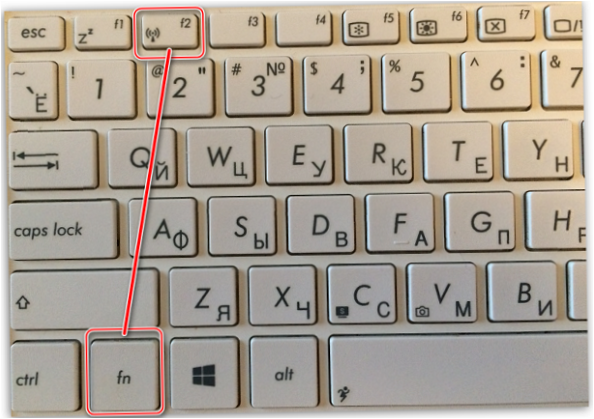
Dauguma mobiliųjų įrenginių modelių turi Radijo modulio būseną rodanti lemputė. Jei paspaudus reikiamą mygtukų kombinaciją nepasikeičia ir „Bluetooth” neįsijungia, vadinasi, problema yra ne fiziniame adapterio atjungime.
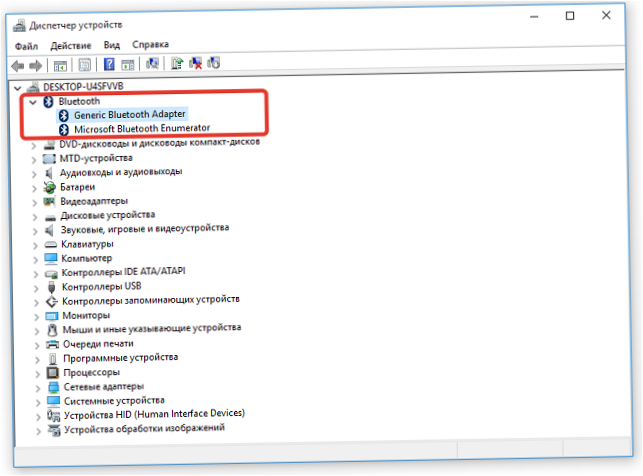
Konfigūruoti programinę įrangą
Verta prisiminti, kad adapterį valdo ne tik sistema, bet ir gamintojo apvalkalas arba OS moduliai. Šiame lygyje „Bluetooth” galima išjungti. Norėdami patikrinti jo būklę, atlikite šiuos veiksmus.
- „Windows 7” sistemoje Eikite į Pradėti – Valdymo skydelis – Spausdintuvai ir įrenginiai, raskite „Bluetooth” piktogramą ir patikrinkite jos būseną spustelėdami kompiuterio piktogramą. Modulį galite įjungti pasirinkdami atitinkamą elementą iš išskleidžiamojo meniu.
- „Windows 10” sistemoje Apatinėje užduočių juostos dešinėje pusėje yra pranešimų centro piktograma. Paspaudus ant jo, bus atidarytas sąrankos skydelis. Čia reikia išjungti lėktuvo režimą, jei jis įjungtas. Taip pat galite valdyti „Bluetooth” adapterio nustatymus naudodami atitinkamą langelį.
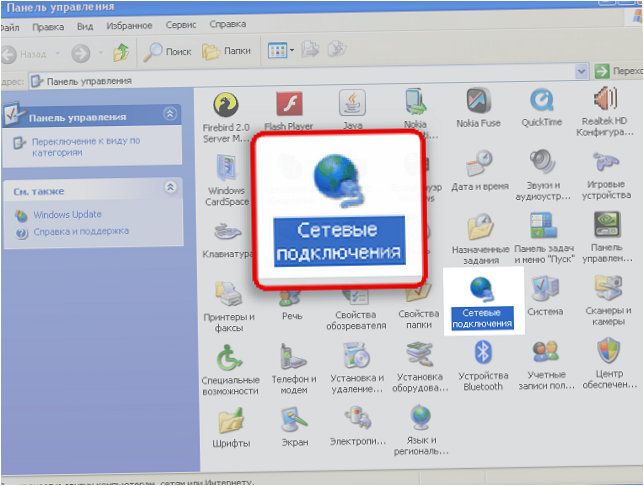
- „Windows 7” tiesiog spustelėkite šalia laikrodžio esančią tinklo piktogramą ir meniu pasirinkite Tinklo ir bendrinimo centras. Po to kairiajame stulpelyje pasirinkite Keisti adapterio nustatymus.
Šiame lange pateikiamas galimų tinklo jungčių sąrašas. Vienas iš jų turi mėlyna piktograma. Tai „Bluetooth” tinklo ryšys. Norėdami patikrinti jo būseną, įjungti arba išjungti, pelės mygtuku spustelėkite kompiuterio piktogramą, iš išskleidžiamajame meniu pasirinkite Įjungti.
Vairuotojo gedimas
Neveikiančių tvarkyklių problemą lengva diagnozuoti.
- Įrenginių tvarkyklėje šalia „Bluetooth” adapterio pavadinimo yra piktograma su geltonu trikampiu su šauktuku viduje.
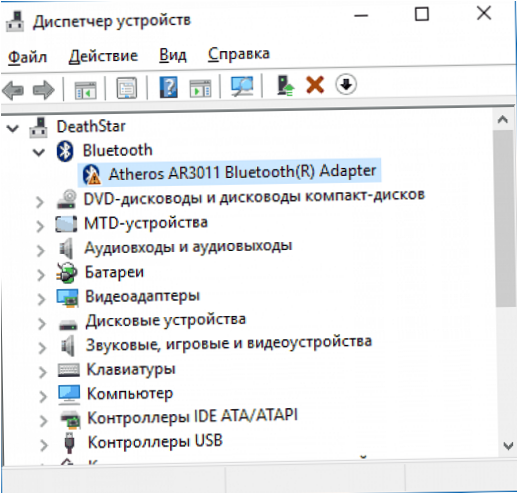
- Sąraše nėra adapterio, bet yra Nežinomas įrenginys.
Pirmiausia Atsisiųskite naujausias tvarkykles. Jas galima gauti iš nešiojamojo kompiuterio gamintojo svetainės.
Svarbu! Pirmiausia nustatykite operacinės sistemos bitų režimą. Tai galite padaryti paspaudę kairįjį pelės klavišą My Computer ir spustelėję Properties. Visi atitinkami duomenys rodomi pasirodžiusiame lange.
Nešiojamojo kompiuterio gamintojo svetainėje Yra skyrius „Pagalba”. Čia turėsite pasirinkti operacinės sistemos tipą ir bitą, įvesti modelio pavadinimą arba unikalų raidinį-skaitmeninį kodą (jei nerastas – asmeninį ID). Visi reikalingi duomenys užrašyti ant balto lipduko, esančio mobiliojo prietaiso apačioje.
Prieš diegdami naują tvarkyklę turite Deaktyvuokite senus programinės įrangos modulius. Norėdami tai padaryti, pašalinkite nepavykusį adapterį arba nežinomą įrenginį iš „Device Manager. Išarchyvuokite tvarkykles iš archyvo arba paleiskite tvarkyklės diegimo failą. Tai turi būti atliekama su sistemos administratoriaus teisėmis. Jei tvarkyklės neturi skaitmeninio parašo, bet buvo atsisiųstos iš nešiojamojo kompiuterio gamintojo svetainės, į „Windows” užklausą turėtumėte atsakyti „Įdiegti bet kokiu atveju” ir pažymėti varnele langelį „Visada pasitikėti programine įranga”.
Kai tvarkyklė bus įdiegta ir nešiojamasis kompiuteris bus perkrautas, jei nėra jokių aparatūros problemų, „Bluetooth” adapteris pradės veikti. Gali tekti patikrinti pirmiau nurodytus elementus, susijusius su „Windows” nustatymais.
Rimta problema
Sunkiausia problema, dėl kurios „Bluetooth” neveikia jūsų nešiojamajame kompiuteryje, yra ta, kad jis neveikia. Problema diagnozuojama paprastai: adapteris nerodomas „Device Manager”, visiškai nereaguoja į BIOS nustatymų pakeitimus arba aparatūros maitinimo mygtukų veiksmus.
Sutrikimas gali būti ištaisytas tik Pavesti atlikti techninę priežiūrą specializuotoje remonto dirbtuvėje. Jei nešiojamajam kompiuteriui vis dar galioja garantija, turėtumėte jį nuvežti į aptarnavimo punktą. Jei naudotojas turi reikiamų įgūdžių, galite nusipirkti naują radijo modulį ir patys jį prijungti prie mobiliojo prietaiso korpuso.
Populiariausi 2019 m. nešiojamieji kompiuteriai
„Xiaomi Mi Notebook Air 13.3″ 2018
apie „Yandex Marketer
Nešiojamasis kompiuteris Lenovo ThinkPad Edge E480
„Yandex Market
„Acer SWIFT 3” (SF314-54G) nešiojamasis kompiuteris
„Yandex Market
„Acer ASPIRE 7” (A717-71G) nešiojamasis kompiuteris
„Yandex Market
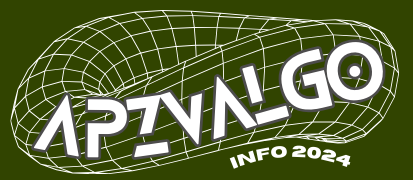
Ką daryti, jei mano įrenginio Bluetooth ryšys neveikia arba nėra? Ar yra būdų išspręsti šią problemą ir atkurti ryšį?
Jeigu jūsų įrenginio Bluetooth ryšys neveikia arba jo visai nėra, patariu išbandyti šiuos sprendimus ir atkurti ryšį: 1. Patikrinkite, ar Bluetooth yra įjungtas tiek jūsų įrenginyje, tiek kitame įrenginyje, su kuriuo bandote prisijungti. 2. Išjunkite ir vėl įjunkite Bluetooth jūsų įrenginyje. Tai gali padėti atkurti ryšį. 3. Patikrinkite, ar jūsų įrenginio Bluetooth versija yra suderinama su kitu įrenginiu. Jei nesuderinami, tai gali būti priežastis, kodėl ryšys neveikia. 4. Atnaujinkite įrenginio programinę įrangą. Dažnai naujausios programinės įrangos versijos gali ištaisyti klaidas ir pagerinti ryšio veikimą. 5. Ištrinkite ankstesnes Bluetooth ryšio įrenginio konfigūracijas ir bandykite jas sukonfigūruoti iš naujo. Tai galite padaryti per įrenginio nustatymus. 6. Jei niekas iš aukščiau minėtų sprendimų nepasiteikia, pamėginkite perjungti ir prisijungti prie kitos Bluetooth prietaiso arba bandykite prisijungti prie jūsų įrenginio su kitu prietaisu. Jei ryšys vis dar neveikia, tai gali reikšti, kad jūsų įrenginio Bluetooth yra pažeistas ir reikalingas remontas ar pakeitimas.
Jei jūsų įrenginio Bluetooth ryšys neveikia arba nėra, pirmiausia rekomenduojama išjungti ir įjungti Bluetooth funkciją įrenginyje. Taip pat patikrinkite, ar įrenginyje yra pakankamai energijos, nes energijos stygius gali trukdyti veikimui. Galite bandyti perkrauti įrenginį arba išjungti kitas nereikalingas funkcijas, kurios gali naudoti daug energijos. Taip pat svarbu patikrinti ar Bluetooth ryšio funkcija yra įjungta ir matoma kitoje įrenginyje, su kuriuo bandoma prijungti. Jei visi šie metodai nepadeda, galite bandyti atnaujinti įrenginio operacinę sistemą arba kreiptis į gamintojo klientų aptarnavimo tarnybą.
Ką daryti, jei nėra Bluetooth ryšio? Ar yra kiti būdai susieti įrenginį su kitu prietaisu?
Jeigu nėra galimybės naudoti Bluetooth ryšio, visada yra alternatyvūs būdai susieti įrenginį su kitu prietaisu. Pavyzdžiui, galima naudoti USB kabelį arba Wi-Fi ryšį. Jei turi USB jungtį, galima prijungti įrenginį prie kompiuterio arba kitų prietaisų ir perduoti informaciją tiesiogiai. Be to, dauguma įrenginių turi galimybę prisijungti prie belaidžio tinklo per Wi-Fi ryšį, kuris leidžia dalintis failais arba naudotis internetu su kitais prietaisais. Svarbu atkreipti dėmesį į tai, kad nepaisant tokių alternatyvų, priklauso nuo konkrečio įrenginio galimybių ir funkcijų.
Ką daryti, jei nėra Bluetooth ryšio? Ar yra kažkokie alternatyvūs būdai, kaip perduoti duomenis tarp įrenginių be Bluetooth?
Jeigu neturite Bluetooth ryšio, turite keletą pasirinkimų. Pirmiausia, patikrinkite, ar jūsų įrenginio Bluetooth funkcija yra įjungta. Jei taip, bandykite iš naujo prisijungti arba išjungti ir vėl įjungti Bluetooth. Jei tai nepadeda, būtų gerai patikrinti, ar jūsų įrenginio operacinės sistemos naujausias atnaujinimas įdiegtas. Taip pat galite bandyti išjungti visus kitus prietaisus su Bluetooth ryšiu, bandydami prisijungti prie norimo įrenginio. Jei nieko iš šių patarimų nepadeda, galbūt vertėtų pasikonsultuoti su technine pagalba arba serviso centru, kad nustatytumėte galimą problema.
Jei neturite Bluetooth ryšio, galite patikrinti, ar jūsų įrenginio Bluetooth funkcija yra įjungta. Jei ji yra įjungta, bandykite iš naujo prisijungti arba išjungti ir vėl įjungti Bluetooth. Jei tai nepadeda, patikrinkite, ar įrenginio operacinė sistema yra atnaujinta. Taip pat galite išjungti visus kitus prietaisus su Bluetooth ryšiu ir bandyti prisijungti prie norimo įrenginio. Jei niekas iš šių patarimų nepadeda, galbūt vertėtų kreiptis į techninę pagalbą arba serviso centrą, kad paaiškintų galimą problemą.
Jeigu neturite Bluetooth ryšio, patikrinkite, ar jūsų įrenginio Bluetooth funkcija yra įjungta. Jei ji įjungta, bandykite iš naujo prisijungti arba išjungti ir vėl įjungti Bluetooth. Jei tai nepadeda, patikrinkite, ar įrenginio operacinė sistema yra atnaujinta. Taip pat galite išjungti visus kitus Bluetooth įrenginius ir bandyti prisijungti prie norimo įrenginio. Jei niekas iš šių patarimų nepadeda, vertėtų kreiptis į techninę pagalbą arba serviso centrą, kad paaiškintų galimą problemą.